Hvis du noen gang har hatt behov for å redigere en hel mappe medbilder med samme effekt eller behov for å beskjære gjentatte ganger, legge til vannmerker eller slippe skygger til bilder på nettet. Phatch er verktøyet for jobben. Phatch er en bildebatcheditor skrevet i python, slik at den fungerer på alle operativsystemer.
Installer Fatch
Fatch er tilgjengelig i pakkehåndtereren tilde fleste Linux-distribusjoner. Hvis det ikke er tilgjengelig, kan du laste ned installasjonsfiler fra Phatch-nettstedet eller kildekoden fra startplaten. I Windows og OS X er ting litt annerledes, og du må installere alle avhengigheter og starte phatch.py-skriptet manuelt. Koblinger og nedlasting zip med alle avhengigheter for Windows finner du nedenfor.
Bruk Fatch til å redigere bildene dine
Når Phatch åpnes, ser det mer ut som en kompislistevindu enn en fotoredigerer. Den første tingen å gjøre er å klikke på pluss-tegnet for å legge til en handling.

Den første handlingen du vil legge til, bør alltid lagres. Det er viktig å sørge for at lagring er på bunnen av listen fordi handlinger kjøres i rekkefølge fra topp til bunn.

Når lagring er lagt til i handlingslisten, vil det være flere alternativer for filnavn, type og plassering. Noen filformater vil legge til flere alternativer til lagringshandlingen hvis de er tilgjengelige.
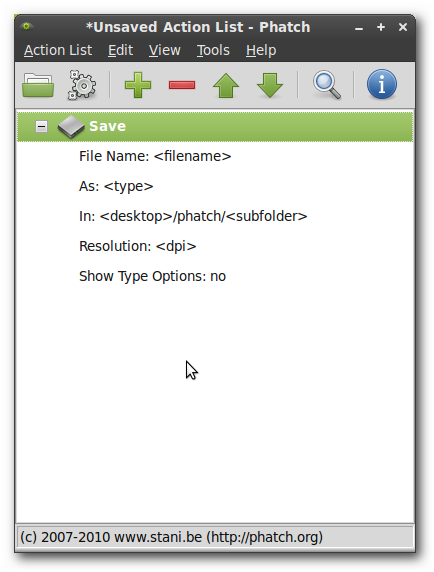
Selv om bildet ikke trenger redigering, er Phatch fremdeles et flott konverteringsverktøy med en mengde tilgjengelige filformater det kan lese og skrive.

Nå som lagringshandlingen er på listen, klikker duplustegnet igjen for å legge til mer i handlingslisten. Hver fotoredigering er sin egen handling, så hvis bildet trenger et vannmerke og en dråpe skygge, må separate handlinger legges til.
Bruk pil opp og ned for å endre rekkefølgenhandlingene kjøres, og sørg for at det er minst én lagringshandling nederst på listen. Phatch kan også bruke eksterne programmer som Blender og Imagemagick hvis disse programmene er installert.

Merk: Hvis du trenger flere kopier av den samme filen (f.eks. Miniatyrbilde og bilde i full størrelse), kan du ha flere lagringshandlinger hvor som helst på listen. Men husk at handlingslisten er behandlet fra topp til bunn. Så ikke lag og lagre miniatyrbildet før du får full størrelse.
Klikk på handlingslistemenyen for å lagre og enkeltgjenta disse trinnene senere på bilder. Handlingsliste lagres i .phatch-filer som kan åpnes på hvilken som helst plattform for å ha identiske fotoredigeringer hver gang.
Hvis en handling må deaktiveres midlertidig,høyreklikk på handlingselementet og deaktiver det deretter. Deaktivering hopper over den handlingen når du behandler listen. Dette kan være nyttig hvis et bilde allerede har vannmerke eller dråpe skygge og ikke trenger å bli behandlet igjen.

For å kjøre handlingslisten, klikk på tannhjulikoneteller trykk Ctrl + Return, og en annen dialog vises for et sted med filer eller mapper og alternativer for å overskrive bilder, inkludere undermapper og hvilke filtyper som skal behandles. Klikk på Batch, og handlingslisten vil løpe og lagre på stedet du spesifiserte.
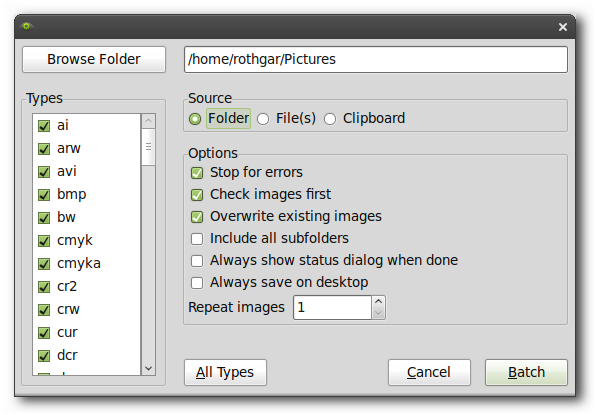
Her er noen eksempler på fotoendringer vi opprettet raskt med et bilde av en vennebil.



Fatch Image Inspector
Phatch leveres også med en bildeinspektør som kan vise EXIF- og IPTC-informasjonen fra bildet. For å starte bildeinspektøren, klikk på forstørrelsesglasset i hovedvinduet.
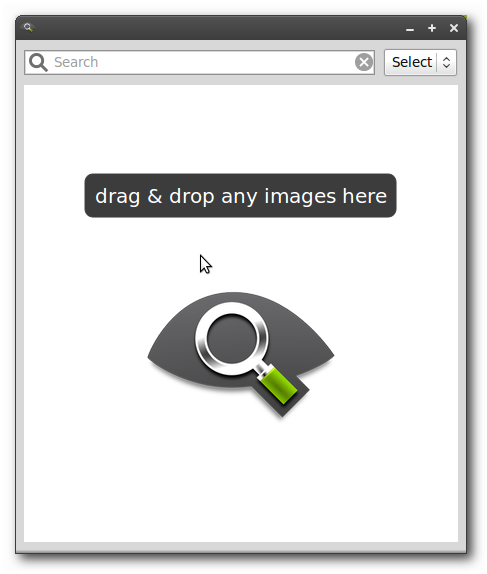
Dra et bilde til vinduet for å se attributter og tagginformasjon.

Phatch er et kraftig fotoredigeringsverktøy som kangjenta vanlige fotoredigeringer på et blunk; det er også gratis og kryssende plattform som gjør den enda mer verdifull når du jobber med nettet fra flere maskiner.
link
Gå til Phatch-hjemmesiden
Fang på lanseringsplaten
Last ned Fatch med avhengigheter for Windows XP








